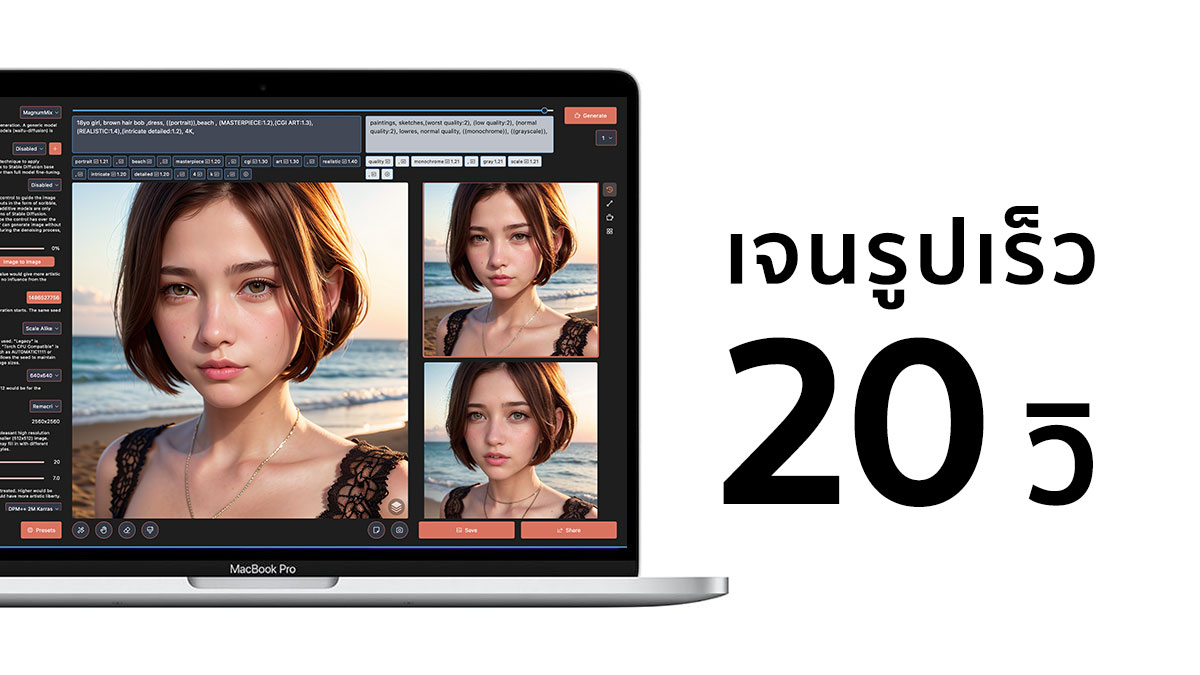สำหรับผู้ใช้ Macbook Pro M1 เจนรูป AI ด้วยแอพ Draw Things ที่ขนาด 512×512 จะทำได้เร็วสุด 20 วินาที
ถ้าไม่ตั้งค่าอะไรเลย เจนรูปด้วย Macbook Pro M1 อาจจะต้องรออย่างต่ำ 1 นาที
วิธีตั้งค่า Draw Things ให้เจนรูปเร็ว
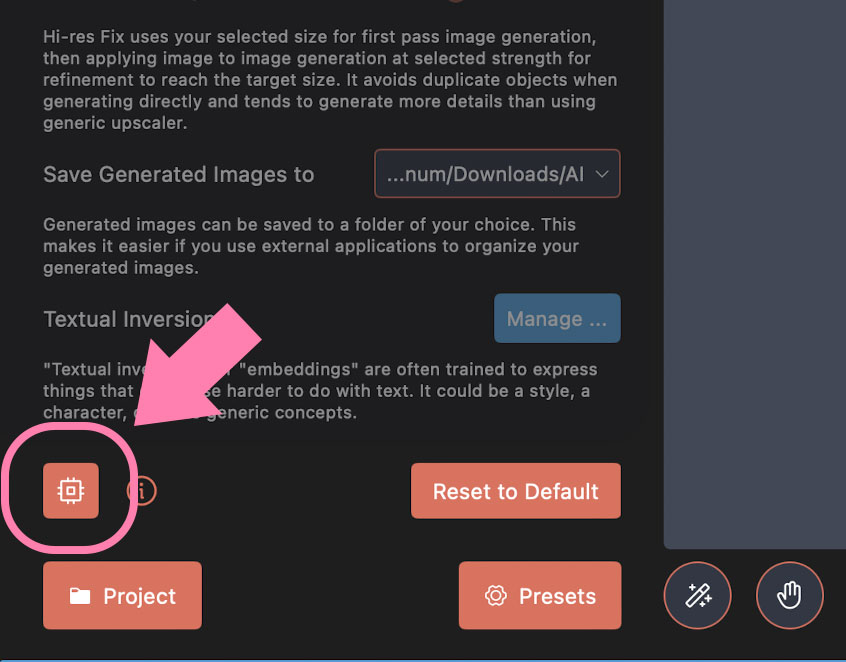
1. กดปุ่มตั้งค่าระบบ
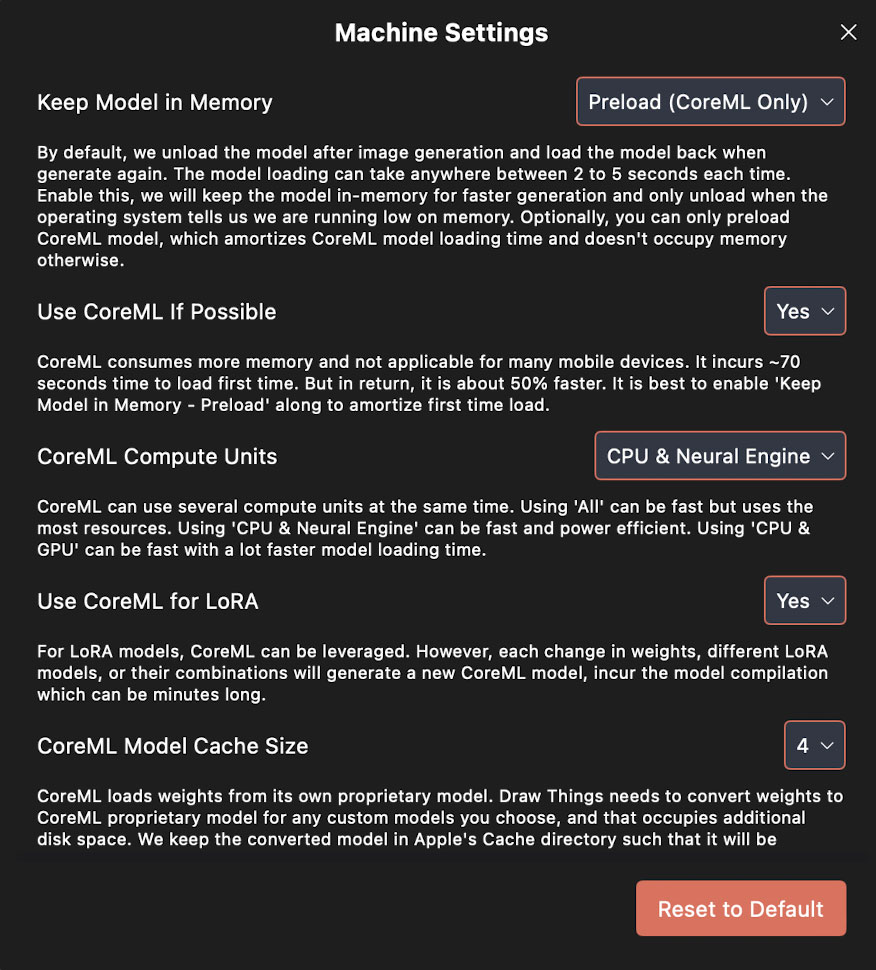
2 ตั้งค่าระบบ
- Keep Model in Memory – Preload (CoreML Only)
- Use CoreML is Posible – Yes
- CoreML Comute Units – CPU & Neural Engine
- Use CoreML for LoRA – Yes
- CoreML Mode; Cache Size – 4
เสร็จแล้วกด x ออกมาหน้าแรกได้เลย
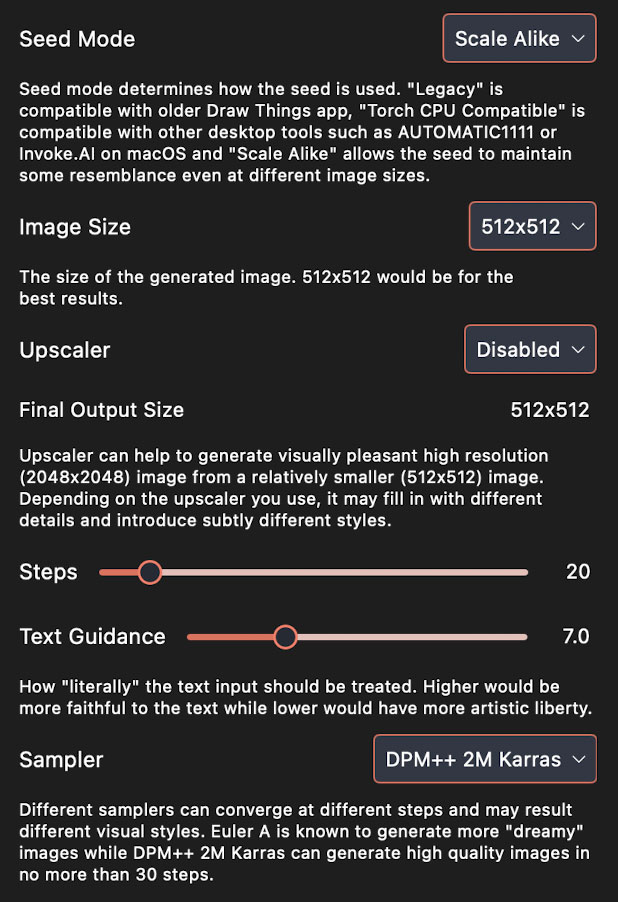
3. ตั้งค่าเจนรูป
- Seed Mode – Scale Alike
- Image Size – 512×512
- Step – 20
- Text Guidance 7.0
- Sampler – DPM++ 2M Karras
สำหรับโมเดลที่ใช้เจนรูปคือ MagMix
จุดสำคัญอยู่ที่ตัว Sampler ปกติผมจะแนะนำ DPM SDE Karras มันก็ดีอยู่นะ แต่เจนรูปได้ช้ากว่า
และการตั้งค่าแบบนี้ เหมาะกับการ “ซ้อมเจนรูป” ถ้าเจนรูปเพื่อใช้งานจริง ต้องปรับ Image Size ให้มีขนาดใหญ่กว่านี้
เปรียบเทียบผลการเจนรูป
ถ้าเปลี่ยน Sampler ระยะเวลาที่ใช้ จะไม่เท่ากัน
- DPM 2M Karras ใช้เวลา 20 วินาที
- Euler Ancestral ใช้เวลา 21 วินาที
- DDIM ใช้เวลา 21 วินาที
- DPM SDE Karras ใช้เวลา 34 วินาที

นอกจากเวลาที่ไม่เท่ากัน สไตล์ของภาพที่จะแตกต่างกันด้วย
Sampler แต่ละตัวให้ภาพต่างกันอย่างไร ผมแนะนำทดลองด้วยตัวเองให้เห็นกับตาจะดีที่สุด
แต่ขอพูดตามตรงว่าชอบสไตล์ของ DPM SDE Karras มากที่สุด แต่เดี๋ยวจะเปลี่ยนมาใช้ DPM 2M Karras เจนรูปแทน ประหยัดเวลา และอาจจะต้องปรับสูตรทำรูปให้เหมาะสม
เมื่อใช้ Upscaler เวลาจะเพิ้่มขึ้น X2
ใช้ Upscaler เพื่อขยายขนาดภาพให้ใหญ่ขึ้น จาก 512×512 จะได้ภาพขนาด 2048×2048
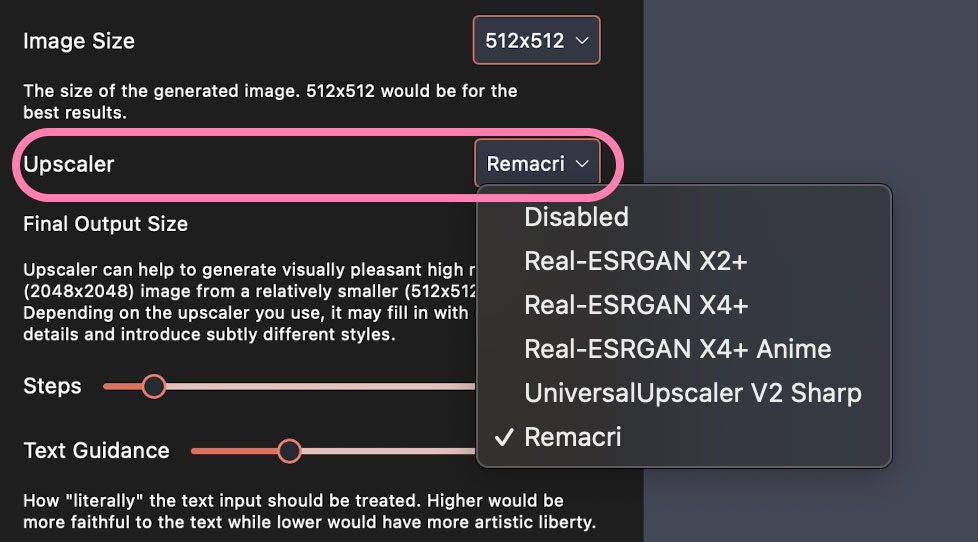
ถ้าใช้โมเดล MagMix ผมแนะนำตัว Remacri ใช้เวลารวม 40 วินาที
หรือเจนรูปก่อน แล้วค่อยใช้ Upscaler ทีหลัง วิธีนี้เดี๋ยวผมสอนอีกทีว่าต้องทำยังไง
ใช้ LoRA จะรอนานเฉพาะครั้งแรก
ถ้าใช้ LoRA ร่วมกับสูตรนี้ เจนรูปครั้งแรกนานเกือบ 2 นาที
แต่เจนรูปครั้งถัดไป โดยที่ไม่ได้เปลี่ยน LoRa รอแค่ 22-23 วินาที
แต่ถ้าเปลี่ยน LoRA ก็จะรอนาน 2 นาทีเหมือนเดิม สำหรับเจนรูปครั้งแรก
การตั้งค่าเมื่อจะเจนรูปส่งออกจริงๆ
เวลาจะเจนรูปเพื่อใช้งานจริง จะปรับสัดส่วนเป็น 2:3 เพิ่ม Step ประมาณ 25-30 ลองๆปรับดูนะ มันไม่มีสูตรตายตัว
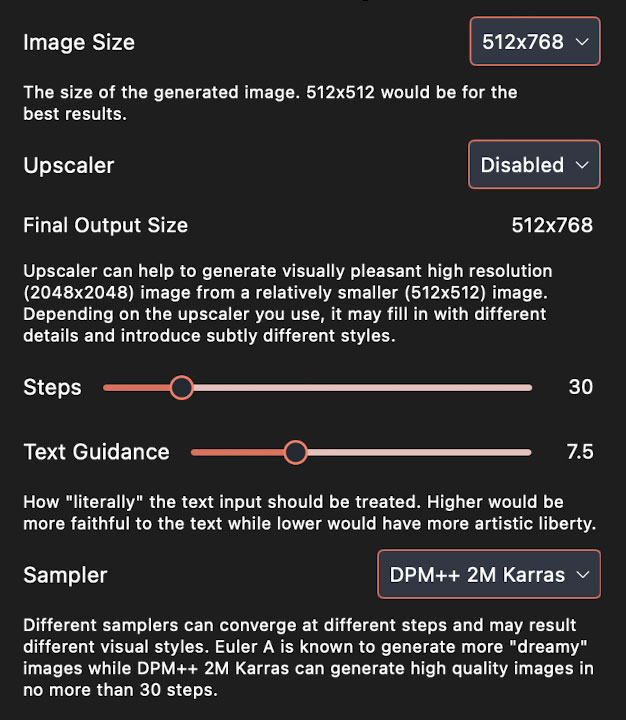
ใช้เวลารอประมาณ 1 นาที
แต่ถ้าวันไหนว่าง ผมจะเจนรูปขนาด 640 ขึ้นไป แล้วเอามา Upscale ทีหลัง จะได้ภาพที่คมกว่ามากๆ
ถ้าคุณมีเวลาผมแนะนำขนาด 640 ขึ้นไปนะ
สรุปการใช้งาน
ความรู้สึก ณ ตอนนี้ Macbook Pro M1 น่าใช้กว่าเดิมมาก พอได้สูตรนี้แล้วประหยัดเวลาเจนรูปอย่างมาก
ที่สำคัญแอพ Draw Things มีความสเถียรมากๆ การเจนรูปมีความไหลลื่น
แต่ว่าอนาคตมีแผนจะอัพ Macbook Pro เป็นรุ่น M2 Pro เพื่อให้เจนรูปได้โดยใช้เวลาไม่กี่วิ เครื่องแรงๆผมเห็นเขาใช้เวลา 2-3 วินาทีเอง
แต่ผมไม่ได้รีบ เพราะตัว M2 Pro มันไม่มี “ทัชบาร์” พิมพ์อังกฤษไม่สะดวก ผมจะใช้ไปเรื่อยๆ รอดูครึ่งปีหลังมีอะไรใหม่ๆเปิดตัว